[Å] 斬新エディタ!!Rowline使用でプレビューや並び替えがiPhoneで可能!
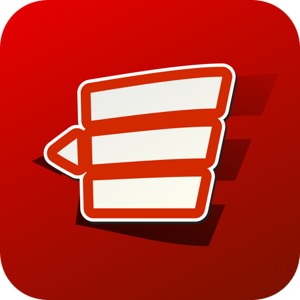
わぁー!新しいタイプのモブログエディタアプリが出た!どうも、モブログ環境を作るのを楽しんでいるあかめ(@mk_mizuho)です❦ このアプリを起動した瞬間思ったこと。何をどうやったら良いかわからないw でもね、私なりに解釈して「プレビュー機能と行による移動」が素敵ってことがわかったから書いてみたってお話。
何ができるかさっと紹介
このアプリが他のアプリと違う点は「プレビューとコンテンツの移動」ができること。
書いている途中で画像のプレビューが可能・画像やテキストの順番の変更が可能
MyEditorで下書きしたものをRowlineに渡して、Rowlineで順番を変更やテキストの追記が可能
もちろんMyEditorを使わずに最初からRowlineで画像のプレビューを見ながら書いてもいい
プレビューを見て、あとから「あっ開発者のアプリでまとめよう!」そう思った時に使える。
Rowlineで開くと…こうなる。
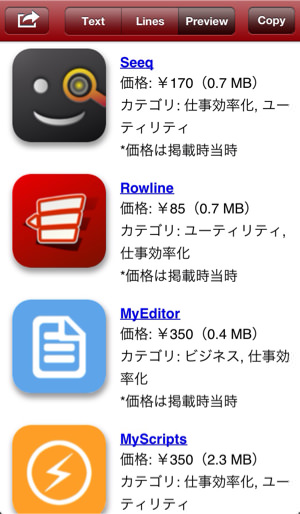
画像のプレビューが表示される
しかも行ごとに移動可能。
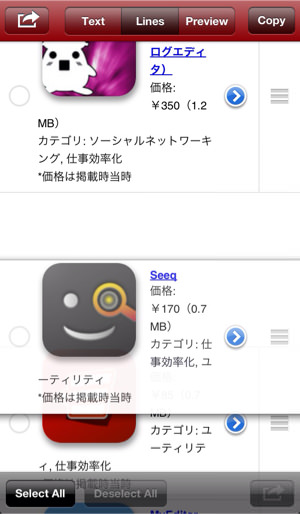
移動が可能なのがポイント!?
私は画像を自分のサーバにアップしているのでここで説明をすることはできないけど、画像を他のサーバ(例えばFlickrとか)にあげてブックマークレットでまとめて呼び出している人にとっては凄く便利なんじゃないかな?どの画像がどんな画像なのかプレビューしながら書いたり、思ってた順番に画像が並んでない時とかに使える(はず)。
アプリの連携でとても便利に!
Rowlineと相性の良いアプリが二つ。
MyEditorとMyScripts。何回この2つのことを書いているんだろ…よく考えられて作られている。いつか開発者さんに会いたい。この場を利用してラブコールを送ってみる。
こんな感じで出来るよってことを挙動不審な映像で体験してください。(音声なし)
動画の内容
MyEditorのバックグラウンド監視機能を利用してAppHTMLで生成したリンクを一気にコピー。
AppHTMLの起動はSeeq内に設置したものを利用。SeeqからMyEditorを起動して拡張した履歴機能を使用。
アプリのリンクを全部ペースト後、アプリの順番が気になり、Rowlineで順番の変更。するぷろへ飛ばす。
* MyEditorで検索履歴を表示させる際に間違えてRowlineにいきなり飛んでおります。そこは無視してください。
設定方法を紹介
*MyEditorとMyScriptsは必須
ちょっと高度なテク?かもしれない。がんばってね。
MyEditorからRowlineに飛ぶスクリプトをMyScritps内に登録する。
おおいきなり難しいですか?大丈夫。下記のURLをタップするだけで登録されるので大変じゃない。
http://tinyurl.com/aw2g3ff(非公開になりました)
登録したスクリプトをMyEditorで起動できるようにする。
「設定」アプリからMyEditorを選んでこのエリアの任意の場所にスクリプトの名前を入力。
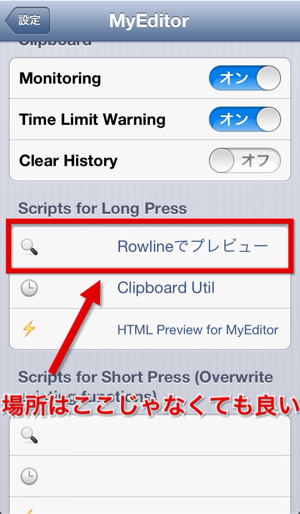
MyEditorで実際に起動してみる。
先ほど選んだ任意の場所を長押しすると先ほど登録したスクリプトが起動する。
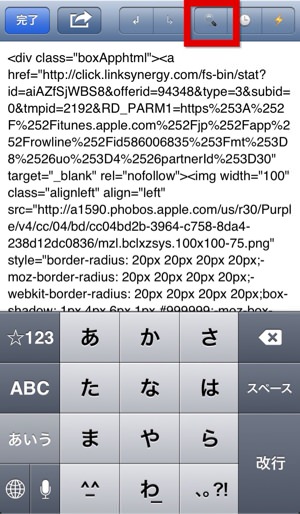
※ 長押しする場所は設定した場所により異なる
Rowlineが自動で立ち上がる。あとは好きなところに飛ばすなりコピーして持って行くなりご自由に。
さいご
いかがでしたか?中々斬新なエディタが登場しました。並び替えとプレビュー。こういう他のアプリには無い機能を備えているアプリって大好きです。これをメインエディタにするのですか?と聞かれたらメインにはしないと思います。メインはするぷろ。でも前から言っているようにするぷろだけじゃブログって書けないんですよ。私のモブログ環境にはするぷろを中心に多くのエディタアプリやスクリプトアプリで成り立っています。今回はそのサポートアプリが追加されたというイメージです。使い分けってやつですね。他のアプリにはないとても便利なアプリです。ぜひお試しください。では。今後ともあかめ(@mk_mizuhoをよろしくお願いします。急いで書いたから雑になってすみません。
本日の登場アプリ
\ この情報を周りの人にも教える /

[Å] 斬新エディタ!!Rowline使用でプレビューや並び替えがiPhoneで可能!
この記事が気に入った方はいいね!で
更新情報を受け取る!

- あかめAkame Mizuho
横浜在住。フリーランス。
食べ歩き / 旅行 / カメラ / WEBデザイン 好き。
個人アカウント(メイン)▼@mk_mizuhoさんをフォロー
ブログ公式アカウント▼@akamemoblogさんをフォロー


















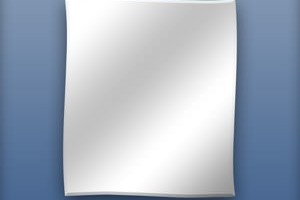


![[Å]【厳選10個】モブログ初心者でも知ってて欲しいモブログアプリ一挙公開! [Å]【厳選10個】モブログ初心者でも知ってて欲しいモブログアプリ一挙公開!](http://webmemo.biz/wp-content/uploads/wordpress-popular-posts/10005-first_image-90x90.jpg)
![[Å] Textwell モブログのために最初に入れたアクション総まとめ! [Å] Textwell モブログのために最初に入れたアクション総まとめ!](http://webmemo.biz/wp-content/uploads/wordpress-popular-posts/11050-first_image-90x90.png)
![[Å] やっぱり通知センターからAppHtmlを起動する方法が1番好き! [Å] やっぱり通知センターからAppHtmlを起動する方法が1番好き!](http://webmemo.biz/wp-content/uploads/wordpress-popular-posts/5312-first_image-90x90.jpg)